excel表格单元格格式注意事项
1、在excel表格中找到单元格格式设置页面,选择时间,选择4:22PM这个格式。点击确定。如下图。

2、当你在表格中输入时。如果你输入4:22,其实表格中显示出来的是4:22 AM。所以你想要输出正确的4:22 PM,其实是要输入16:22.然后它会智能的转化。
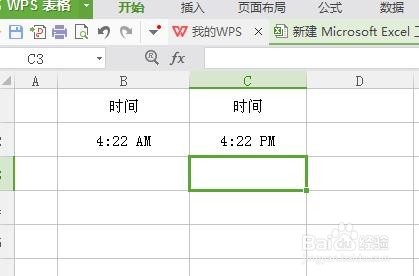
3、当我们需要输入有小数点的数字时,如果最后是0.如果你不进行设置,那么这个0就不会显示出来。所以你要在单元格格式的数值里面设置小数位数。
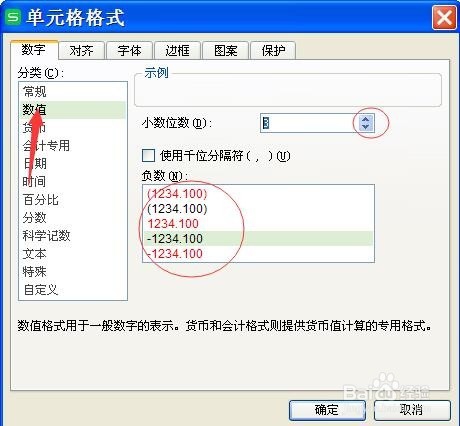
4、设置好之后点击确定。即使最后两位数都是00,那么也会在表格中全部显示出来。当然如果是数字的就会直接显示。当然你还可以通过设置文本来达到后面的00全部保留的效果。但是效果没有数值里面直接设置好一些。
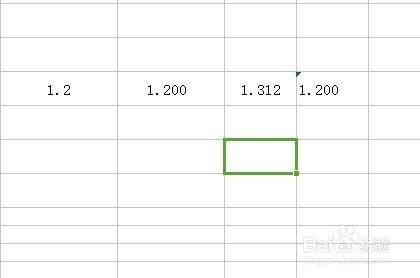
5、在单元格格式里面有一个特殊的选项,看到字面其实我们很难理解特殊是代表什么,所以我们可以点击特殊,看到右边的类型里面出现了邮政编码、人民币大写、中文大写和小写数字。也就是说当遇到这种类型的时候可以点击特殊。
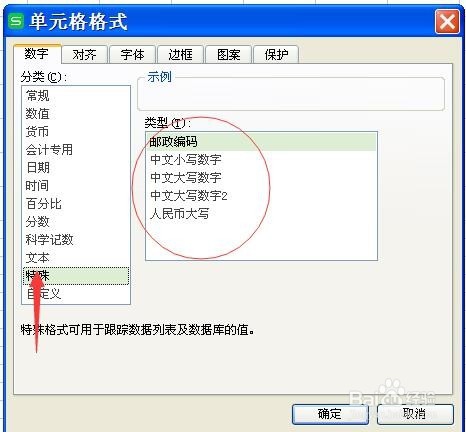
6、比如当我们在单元格中分别写下4个1时。点击特殊中不同的类型,则单元格中的1直接换成你所选择的类型。如下图。人民币大写,则直接写成壹元整,非常的方便和实用。
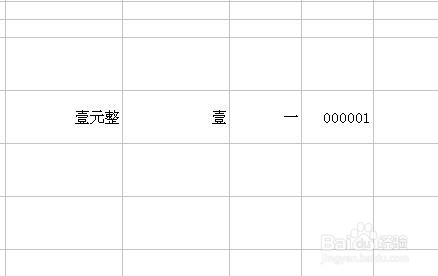
7、当我们设置日期时,有的时候日期并不显示,而是在单元格中显示很多#号,其实只需要像一边移动一下,让单元格更宽一些到足以容纳这个日期的时候就完全可以显示了。如下图。
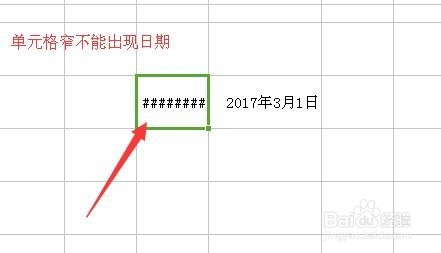
声明:本网站引用、摘录或转载内容仅供网站访问者交流或参考,不代表本站立场,如存在版权或非法内容,请联系站长删除,联系邮箱:site.kefu@qq.com。
阅读量:87
阅读量:82
阅读量:149
阅读量:175
阅读量:117